최근 마이크로소프트는 크로미움 기반의 새로운 엣지 브라우저에서 EPUB 전자책 파일에 대한 지원을 중단했습니다. 따라서 윈도우 10에서 EPUB 파일을 열람하려면 서드파티 EPUB 리더 애플리케이션을 설치해야 합니다. 다행히도 선택할 수 있는 무료 옵션들이 여러 가지 있습니다.
Microsoft Edge의 EPUB 기능은 왜 사라졌을까요?
마이크로소프트 엣지가 EPUB 형식의 전자책을 지원했던 것은 다소 의아한 점이었습니다. 왜냐하면 모질라 파이어폭스, 구글 크롬, 애플 사파리, 심지어 인터넷 익스플로러조차도 EPUB을 지원하지 않았기 때문입니다.
사실 EPUB 지원은 마이크로소프트의 전략적인 결정이었습니다. 마이크로소프트는 자사 스토어에서 전자책을 판매했고, 윈도우 10의 엣지 브라우저에서 해당 전자책을 읽을 수 있도록 했습니다. 하지만 이러한 전략은 그다지 성공적이지 못했습니다. 전자책을 구매한 사용자가 너무 적었기 때문에 마이크로소프트는 결국 모든 구매자에게 환불을 해주고 2019년 7월에 전자책 판매를 완전히 중단했습니다.
전자책 판매를 중단한 마이크로소프트는 새로운 크로미움 기반 엣지 브라우저에 EPUB 파일 지원을 포함할 필요성을 느끼지 못한 것 같습니다. 이제 새로운 엣지 브라우저를 설치한 후에는 별도의 EPUB 리더 프로그램을 설치해야 윈도우 10에서 EPUB 파일을 열 수 있습니다.
윈도우 10에서 추천하는 EPUB 리더
마이크로소프트는 마이크로소프트 스토어에서 EPUB 앱을 다운로드할 것을 권장하고 있지만, 대부분의 훌륭한 윈도우 애플리케이션은 기본적으로 윈도우 스토어에서 찾을 수 없습니다. EPUB 리더 또한 마찬가지입니다.
윈도우에서 안정적인 EPUB 뷰어를 찾고 계신가요? 다양한 옵션들이 있습니다. 다음은 저희가 추천하는 몇 가지 프로그램입니다.
칼리버(Calibre)는 강력한 무료 오픈 소스 전자책 관리 프로그램입니다. EPUB 파일은 물론 다른 다양한 전자책 포맷을 지원하는 리더 기능을 제공하며, 전자책 컬렉션 관리, 편집 기능 등도 포함하고 있습니다. 칼리버는 훌륭한 프로그램이지만 기능이 다소 복잡하여 조금 더 간단한 프로그램을 선호할 수도 있습니다.
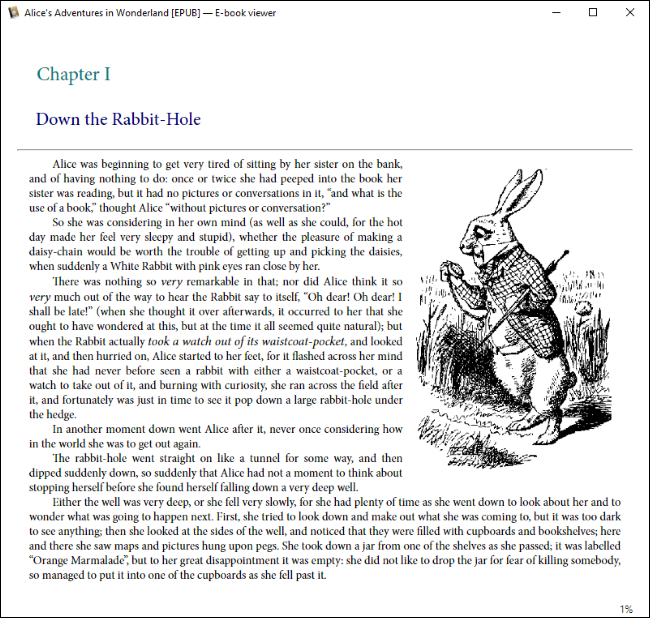
수마트라 PDF(Sumatra PDF)는 칼리버와는 정반대의 특징을 가지고 있습니다. 작고 가벼운 리더 프로그램입니다. 수마트라 PDF는 EPUB, MOBI 전자책 외에도 PDF, XPS 파일, CBZ 및 CBR 형식의 만화책도 지원합니다. 또한 ‘휴대용’ 모드로도 사용할 수 있어서 USB 드라이브나 클라우드 저장소 폴더에 저장하여 별도의 설치 과정 없이 바로 실행할 수 있습니다.
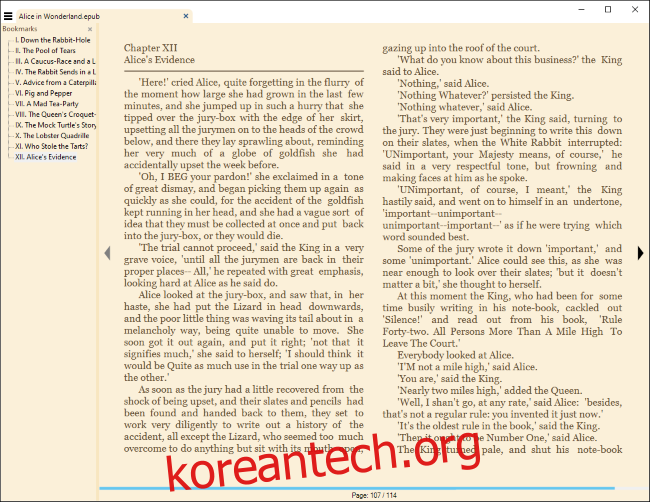
만약 브라우저에서 EPUB 파일을 읽는 것을 선호한다면 브라우저 확장 프로그램을 사용할 수 있습니다. EPUBReader 확장 프로그램을 크롬 웹 스토어에서 설치하면 웹에서 EPUB 파일을 클릭했을 때 브라우저에서 바로 PDF처럼 열 수 있습니다. PDF 리더를 사용하는 것처럼 컴퓨터에 저장된 EPUB 파일을 브라우저에서 바로 열어볼 수 있습니다.
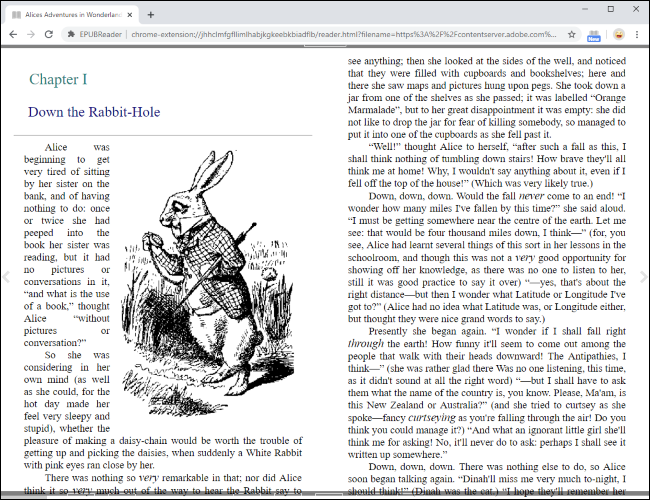
새로운 마이크로소프트 엣지는 구글 크롬을 기반으로 하기 때문에 엣지에도 EPUBReader를 설치할 수 있습니다. 엣지 브라우저의 크롬 웹 스토어에서 확장 프로그램을 설치하는 방법을 사용하면 됩니다.
시간이 지나면서 마이크로소프트 엣지 애드온 웹사이트에 더 많은 확장 프로그램이 추가될 것이므로 이러한 방법이 필요 없어질 수도 있습니다.